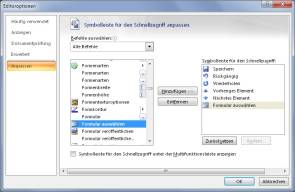Tipps & Tricks
18.11.2012, 09:33 Uhr
Outlook 2010: Signatur bei neuem Termin
Problem: In den Optionen von Outlook 2010 kann ich definieren, dass bei neuen E-Mails automatisch eine Signatur hinzugefügt wird. Geht das irgendwie auch für neue Termine oder neue Besprechungen?
Lösung: Blenden Sie in Outlook 2010 erst die Entwicklertools ein. Klicken Sie hierzu mit rechts auf eine beliebige Registerkarte, gehen zu Menüband anpassen und setzen im rechten Fensterteil einen Haken bei «Enwicklertools».
Zum Erstellen einer Termin-Vorlage gehen Sie zum Kalender und klicken auf Neu. Wechseln Sie zum Reiter Entwicklertools und gehen darin zu Dieses Formular entwerfen. Fügen Sie dort Ihre Signatur ein und gehen via Veröffentlichen zu Formular veröffentlichen unter. Dort wählen Sie z.B. die «Bibliothek für persönliche Formulare». Tippen Sie etwas Passendes für «Angezeigter Name» ein (z.B. «TerminMitSignatur») und klicken auf Veröffentlichen.
Form aufrufen: Erstellen Sie in der Symbolleiste für Schnellzugriffe (im Outlook-2010-Hauptfenster) eine Verknüpfung zu «Formular auswählen». Klappen Sie hierzu am rechten Rand der Schnellzugriffsleiste das kleine Menü auf und gehen zu Weitere Befehle. Bei «Befehle auswählen» greifen Sie zu Alle Befehle und scrollen bis zu Formular auswählen herunter. Klicken Sie jenes an und verfrachten Sie es per Hinzufügen in die rechte Spalte.
Von nun an klicken Sie bei Bedarf aufs neue Icon, wählen die Bibliothek, in der Sie das Formular abgelegt haben (z.B. Bibliothek für persönliche Formulare) und öffnen die Vorlage «TerminMitSignatur» per Doppelklick. (PCtipp-Forum)
Kommentare
Es sind keine Kommentare vorhanden.